我们在使用win10系统的时候偶尔会遇到一些不知道怎么解决问题,比如最近有的朋友遇到了win10进入系统后黑屏的情况,那么win10进入系统后黑屏怎么办呢?对于绝大多数朋友而言,都是不清楚具体的解决方法的,所以本期针对win10进入系统后黑屏的问题,将详细介绍win10进入系统后黑屏解决方法。
电脑知识——win10进入系统后黑屏怎么办?具体的解决方法如下:
直接重启开机一直按F8直到进入安全模式
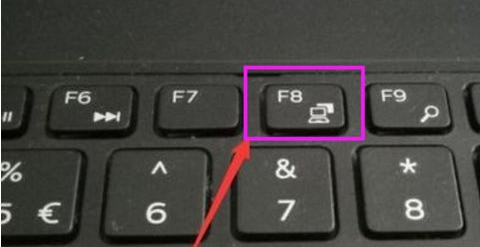
进入安全模式。
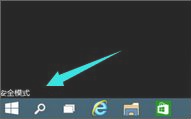
然后会进入这个地方#f#
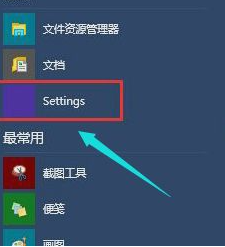
按快捷键“win + R”打开运行输入框,输入cmd。
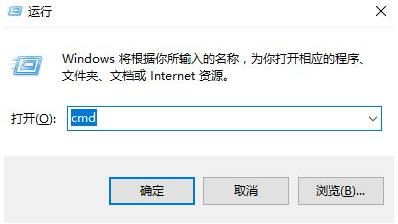
在该界面,输入msconfig
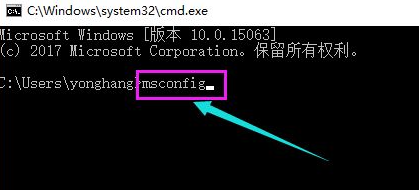
找到这个常规,清除加载启动项
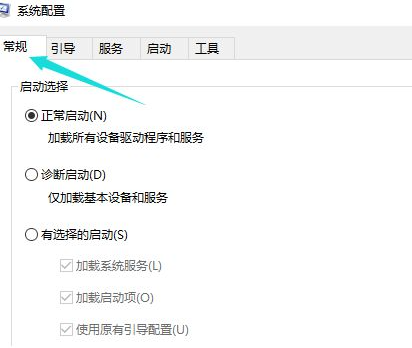
点击“启动”界面。
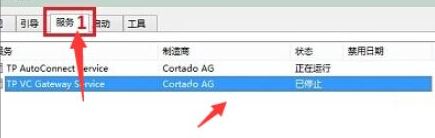
勾选禁止启动任务管理器,按下回车键。再重启系统。
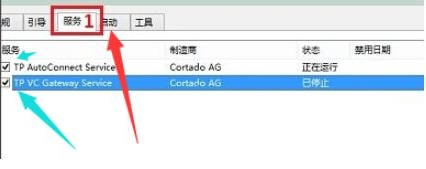
如果以上的方法还是不能解决你开机的问题,可以通过U盘重装系统的方法,来彻底解决系统的问题。
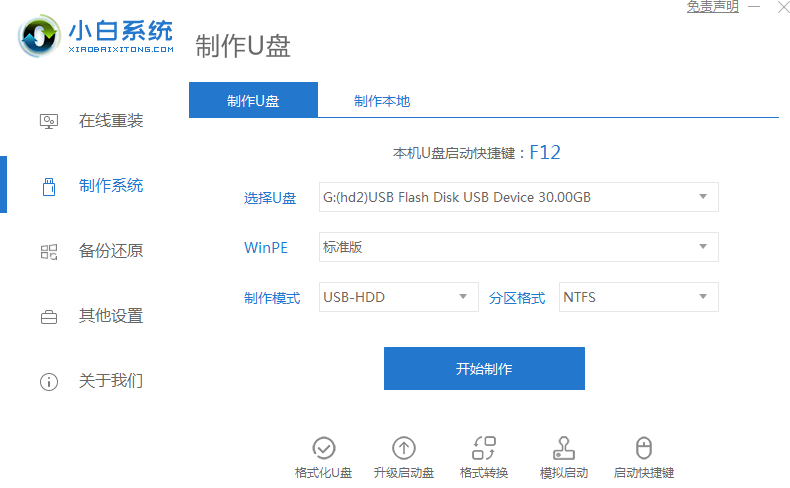
以上就是小编带来的电脑知识之win10进入系统后黑屏怎么办的全部内容,希望可以提供帮助。
Copyright ©2018-2023 www.958358.com 粤ICP备19111771号-7 增值电信业务经营许可证 粤B2-20231006